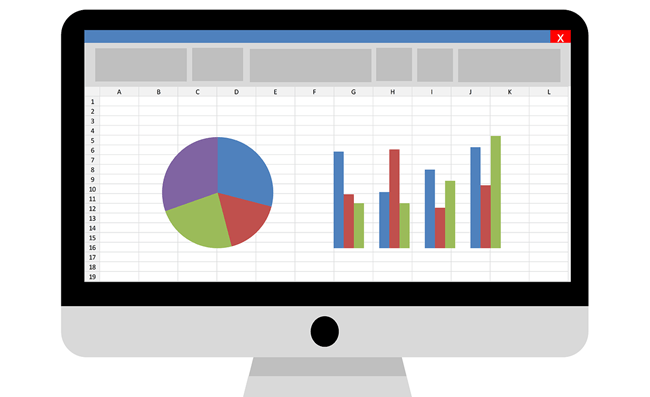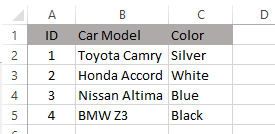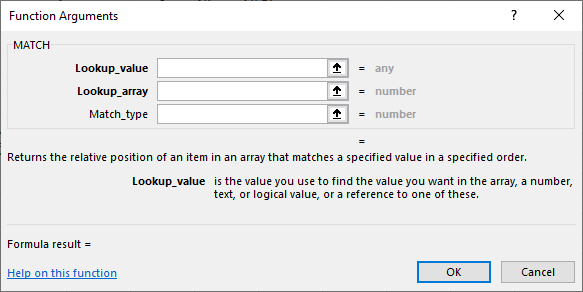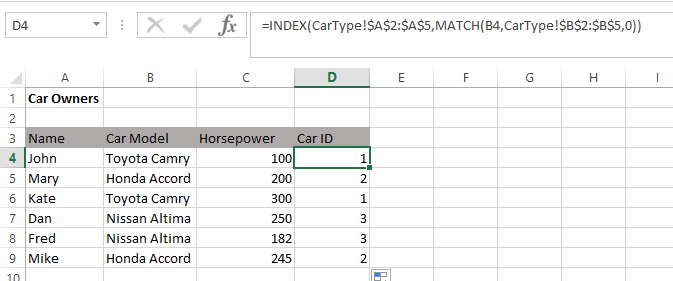Pour ceux d'entre vous qui connaissent bien Excel, vous êtes probablement très familier avec la fonction VLOOKUP. La fonction VLOOKUPpermet de rechercher une valeur dans une cellule différente en fonction du texte correspondant dans la même ligne.
Si vous êtes toujours nouveau dans VLOOKUPfonction, vous pouvez consulter mon précédent message sur comment utiliser VLOOKUP dans Excel.
Aussi puissant qu'il soit, VLOOKUPlimite la manière dont la table de référence correspondante doit être structurée pour que la formule fonctionne.
Cet article explique la limite dans laquelle VLOOKUP. Vous ne pouvez pas utiliser et introduire dans Excel une autre fonction appelée INDEX-MATCHqui peut résoudre le problème.
Exemple INDEX MATCH Excel
Utilisation du suivant 2, nous avons une liste du nom du propriétaire de la voiture et son nom. Dans cet exemple, nous allons essayer de saisir le numéro d'identification de voiturebasé sur le modèle de voiturerépertorié sous plusieurs propriétaires, comme indiqué ci-dessous:
Sur une feuille séparée appelée CarType, nous avons une simple base de données de voiture avec l'identifiant ID, Modèle de voitureet Couleur.
Avec cette configuration de tableau, le La fonction VLOOKUPne peut fonctionner que si les données que nous voulons récupérer se trouvent dans la colonne à droite de ce que nous essayons de faire correspondre (champ Modèle de voiture).
En d'autres termes, avec cette structure de table, puisque nous essayons de la faire correspondre au modèle de voiture, la seule information que nous pouvons obtenir est la Couleur. (Pas IDcar la colonne IDest située à gauche de la colonne Modèle de voiture.)
En effet, avec VLOOKUP, la valeur de recherche doit apparaître dans la première colonne et les colonnes de recherche doivent être à droite. Dans notre exemple, aucune de ces conditions n'est remplie.
La bonne nouvelle est que INDEX-MATCHpourra nous aider à atteindre cet objectif. En pratique, il s’agit de combiner deux fonctions Excel pouvant fonctionner individuellement: la fonction INDEXet la fonction MATCH.
Cependant, pour les besoins de cet article, nous ne parlerons que de la combinaison des deux dans le but de reproduire la fonction de VLOOKUP.
La formule peut sembler un peu longue et intimidante au début. Cependant, après l'avoir utilisé plusieurs fois, vous apprendrez la syntaxe par cœur.
Voici la formule complète dans notre exemple:
=INDEX(CarType!$A$2:$A$5,MATCH(B4,CarType!$B$2:$B$5,0))
Ici est la répartition pour chaque section
= INDEX (- "=") indique le début de la formule dans la cellule et INDEXest la première partie de la fonction Excel que nous utilisons.
CarType! $ A $ 2: $ A $ 5: colonnes de la feuille CarTypeoù sont contenues les données que nous souhaitons récupérer. Dans cet exemple, IDde chaque modèle de voiture.
MATCH (): la deuxième partie de la fonction Excel nous utilisons.
B4- La cellule contenant le texte de recherche que nous utilisons (Modèle de voiture) .
CarType! $ B $ 2: $ B $ 5: colonnes de la feuille CarTypecontenant les données que nous utiliserons pour les faire correspondre au texte de recherche.
0)): indique que le texte à rechercher doit correspondre exactement au texte de la colonne correspondante (c.-à-d. CarType! $ B $ 2: $ B $ 5). Si la correspondance exacte n’est pas trouvée, la formule retourne # N / A.
Remarque: mémorisez le crochet à double fermeture situé à la fin. de cette fonction “))”et les virgules entre les arguments.
Personnellement, je me suis éloigné de VLOOKUP et utilise maintenant INDEX-MATCH, car il est capable de Faire plus que VLOOKUP.
Les fonctions INDEX-MATCHprésentent également d'autres avantages par rapport à VLOOKUP:
Lorsque nous travaillons avec de grands ensembles de données où le calcul lui-même peut prendre beaucoup de temps en raison de nombreuses fonctions VLOOKUP, vous constaterez qu'une fois tous parmi ces formules avec INDEX-MATCH, le calcul global sera calculé plus rapidement.
Si notre table de référence contient le texte clé que nous souhaitons rechercher dans la colonne Cet que les données dont nous avons besoin sont dans la colonne colonne AQ, nous devons connaître / compter le nombre de colonnes entre la colonne C et la colonne AQ lorsque vous utilisez VLOOKUP.
Avec les fonctions INDEX-MATCH, vous pouvez sélectionner directement le colonne d'index (c.-à-d. la colonne AQ) où nous devons obtenir les données et sélectionner la colonne à faire correspondre (c.-à-d. colonne C).
VLOOKUP est assez courant de nos jours, mais pas beaucoup savoir comment utiliser ensemble les fonctions INDEX-MATCH.
La chaîne plus longue de la fonction INDEX-MATCH vous permet de ressembler à un expert en matière de gestion de fonctions Excel complexes et avancées. Profitez-en!